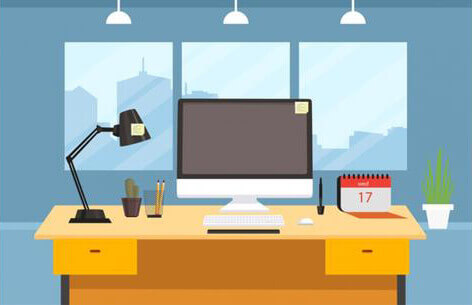悠悠楠杉
PHPStudy无法启动MySQL服务的解决方法
1. 检查和修复配置文件
步骤一: 打开PHPStudy的安装目录下的mysql\bin\my.ini(或根据实际路径调整)配置文件。检查basedir和datadir路径是否正确无误,指向正确的MySQL安装目录和数据库文件目录。
步骤二: 确认port设置是否被其他服务占用(默认是3306)。如果被占用,需修改为其他端口号。
步骤三: 确保skip-grant-tables选项被正确设置(如果不需要开放权限则保持注释状态)。
2. 查找并解决端口冲突
步骤一: 使用命令行工具(如cmd)输入netstat -aon | findstr :3306(Windows系统),查看是否有其他服务占用了3306端口。如果发现其他进程占用了该端口,可以通过任务管理器结束该进程或使用命令netsh更改端口。
步骤二: 如果问题依旧存在,考虑在PHPStudy中重启MySQL服务,有时简单的重启能解决一些临时性的冲突问题。
3. 恢复或修复数据库文件
步骤一: 如果MySQL无法启动且伴有关于数据文件的错误信息,尝试使用MySQL的修复工具myisamchk。首先确保数据库文件没有被其他进程使用,然后运行myisamchk -r -o /path/to/your/database/file.MYI进行修复。
步骤二: 如果以上方法不奏效,考虑备份重要数据后重新安装MySQL服务。使用PHPStudy提供的“一键重装”功能或者手动卸载后重新安装MySQL组件。
4. 确保有足够的权限
步骤一: 检查运行PHPStudy的用户是否有足够的权限访问MySQL的安装目录和数据文件目录。右键文件夹属性中查看“安全”标签页,确认用户拥有“读取”和“写入”权限。必要时,以管理员身份运行PHPStudy或修改权限设置。
步骤二: 如果是Windows系统,确保服务以“本地系统”账户运行。可以在“服务”管理工具中,找到MySQL服务,右键“属性”,在“登录”标签页中修改为“本地系统账户”。
5. 高级故障排除与日志分析
如果以上方法均未能解决问题,建议查看MySQL的错误日志(通常位于datadir下的hostname.err文件)。错误日志中通常会包含导致服务无法启动的具体原因,如配置错误、表损坏等。根据日志中的提示进行针对性的修复。
结论
PHPStudy中的MySQL服务无法启动通常是由配置错误、端口冲突、数据库文件损坏或权限问题引起的。通过上述步骤逐一排查和修复,大多数问题都能得到解决。如果问题依然存在,建议查看官方文档或联系技术支持获取更专业的帮助。希望本文能帮助您快速解决PHPStudy中MySQL服务无法启动的问题,确保开发环境顺畅无阻。